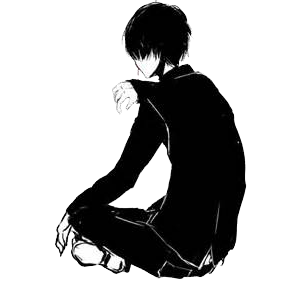使用WordPress建站可以依托类似阿里云之类的虚拟主机,绑定IP便可以外网访问,当然如果自己有电脑和服务器,在内网环境下也能在自己的电脑上装服务器环境,进行建站,这样只要你的电脑有IP地址,就可以在对应的内网访问,如果想要外网访问则需要使用路由器做IP映射,最近要帮实验室建站,这里记录一下在Win7上使用Xampp和Wordpress建站的过程。
1. 下载安装xampp
我的电脑为win7 64位,该方法在win7和win10系统上都能适用
下载地址如下:
https://www.apachefriends.org/zh_cn/index.html
官网下载的exe文件都是win32的,不用在意可以直接安装,安装教程如下:
http://jingyan.baidu.com/article/dca1fa6fbcd20cf1a5405258.html
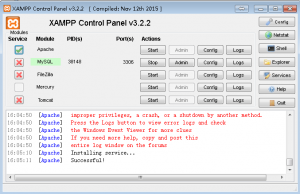
安装好后打开XAMPP,点击页面左边的叉符号安装Apache,Mysql.前者是服务器,后者是数据库,这两个必须安装,下面的是其他一些工具,看自己需要安装了。安装完成后点击Apache和MYSQL的start按键,在你的本机上开始运行服务器。
在我运行apache的时候遇到了这个问题:

因为端口冲突导致apache不能打开,解决方案在这里:
http://stackoverflow.com/questions/17903830/port-443-in-use-by-unable-to-open-process-with-pid-4
我直接重启电脑这个问题就解决了,所以如果重启电脑无效才使用以上方案。正常启动时页面如下:
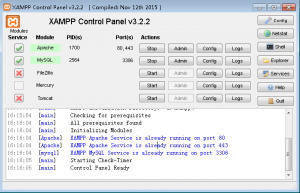
可以在浏览器中输入localhost,出现页面说明安装正常
2. 修改phpadmin的初始密码:
安装好xampp后,apache是服务器,而mysql是数据库,可以通过phpadmin手动控制数据库,所以phpadmin的密码既是数据库的密码。
首先在浏览器中输入localhost

点击页面顶端最右边的phpadmin进入数据库页面,因为一开始是没有密码的,所以可以直接进入,进入之后在账户中修改localhost的密码为自己想要的密码,比如说我改成1,此时phpadmin会显示报错,因为你修改了密码了,还需要在xampp的安装目录下,进入到phpMyAdmin文件夹,找到config.inc.php文件
找到以下语句:
|
1 2 |
$cfg['Servers'][$i]['user'] = 'root'; $cfg['Servers'][$i]['password'] = '1'; |
修改第二句改变自己的密码,如上是把密码改为1的示例。
3. 安装WordPress
下载地址为:
下载最新版的wordpress文件到本地,解压。
放入D:\xampp\htdocs目录下,这里D:\xampp是我的安装目录,htdocs目录下相当于是浏览器输入localhost直接访问的地址,我把wordpress文件夹放在里面,所以loacalhost/wordpress可以访问本机上安装的网页
然后依照以下网站的说明进行安装:
https://codex.wordpress.org/zh-cn:%E5%AE%89%E8%A3%85WordPress
首先在phpadmin-数据库中新建一个数据库,排序规则选为utf8_general_ci
然后按照网站的说明修改wp-config文件,输入自己得数据库用户名密码,表明,在网上生成的秘钥等等。
最后浏览器中输入地址,我这里是:http://localhost/wordpress/wp-admin/install.php
可以进入安装页面:

输入站点标题,用户名,密码等信息之后点击安装
之后会进入登录页面,此时已经安装成功:输入账号密码可以登入后台
4. 给网页安装一个喜欢的主题
在后台点击外观主题可以搜索并安装自己喜欢的主题
例如我在添加新的主题处搜索Rara Academic主题,点击安装和启用,则页面就有主题了。
5. 在局域网上显示
安装好后,在局域网通过ip则可以访问,如果直接访问可能会出现CCS和JavaScript文件加载不出来的问题,解决方法如下:
http://blog.csdn.net/lincyang/article/details/7200139
6. 在Windows2008上安装的时候问题的解决
安装好后,在本机通过ip则可以访问,但是在其他网页上用外网却访问失败了,是因为windows2008的防火墙屏蔽了外网访问,解决方法是首先添加80窗口的外网访问:
http://www.oukan.net/2013051257.html
然后在控制面板\所有控制面板项\Windows 防火墙\允许的程序下吧刚刚添加的访问条目给予家庭网络权限和工作权限即可。
在安装JetPack插件的时候一直不能按装恒公,报错Fatal error: Maximum execution time of 30 seconds exceeded in C:\xampp\htdocs\catlabweb\wp-includes\Requests\Transport\cURL.php
解决方法如下:
-
locate the file
[XAMPP Installation Directory]\php\php.ini(e.g.C:\xampp\php\php.ini) -
open
php.iniin Notepad or any Text editor -
locate the line containing
max_execution_timeand -
increase the value from 30 to some larger number (e.g. set:
max_execution_time = 300) - then restart Apache web server from the XAMPP control panel
7. 修改域名指向本机网站地址
http://jingyan.baidu.com/article/ad310e80d537ee1849f49e0d.html
完成这一步之后有可能只能访问主页,但是点击主页里的网页的其他链接却不能访问,还会有以下问题